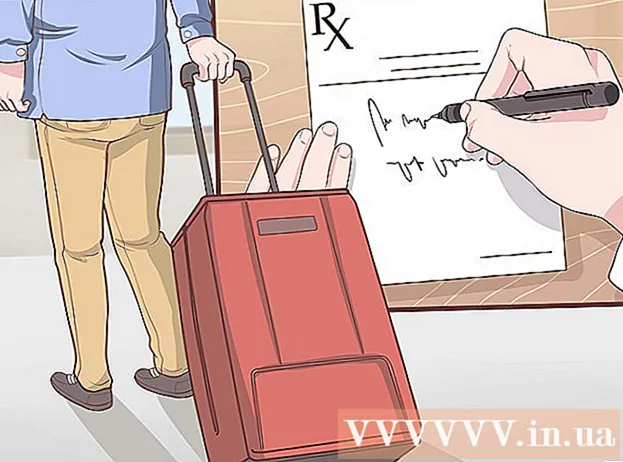著者:
Judy Howell
作成日:
28 J 2021
更新日:
1 J 2024

コンテンツ
iTunesソフトウェアを使用して音楽ファイルを管理および再生する多くの人は、iTunesを使用して他のソフトウェアを使用して取得した音楽ファイルを管理することも選択します。 iTunesには、CDのインポートや他のソフトウェアからの音楽のインポートなど、ユーザーがライブラリに音楽を追加できるオプションがいくつかあります。この方法で追加できない音楽ファイルは、iTunesに追加するフォルダに配置できます。
ステップに
 iTunesを開き、メニューバーを表示します。 iTunesに移動し、ライブラリを開きます(アーティスト、アルバム、または曲でそれを行うかどうかは関係ありません)。左上隅に、半分塗りつぶされた小さな長方形が表示されます。これをクリックするとメニューが表示されます。下にスクロールして[メニューバーを表示]をクリックします。これを行うと、[ファイル]、[編集]、[表示]、[コントロール]、[保存]、[ヘルプ]の従来のメニューが表示されます。
iTunesを開き、メニューバーを表示します。 iTunesに移動し、ライブラリを開きます(アーティスト、アルバム、または曲でそれを行うかどうかは関係ありません)。左上隅に、半分塗りつぶされた小さな長方形が表示されます。これをクリックするとメニューが表示されます。下にスクロールして[メニューバーを表示]をクリックします。これを行うと、[ファイル]、[編集]、[表示]、[コントロール]、[保存]、[ヘルプ]の従来のメニューが表示されます。 - メニューバーが表示されている場合は、この手順をスキップしてください。
 iTunesに追加したい音楽を見つけます。 インターネットからMP3ファイルをダウンロードした場合でも、コンピューターのどこかに音楽がある場合でも、その音楽が含まれているフォルダーを見つける必要があります。コンピュータ(iTunes以外)を検索して、音楽フォルダを見つけます。このファイルフォルダを、デスクトップやダウンロードフォルダなどの見つけやすい場所に移動します。これにより、後でiTunesにフォルダを追加するときにフォルダを見つけやすくなります。
iTunesに追加したい音楽を見つけます。 インターネットからMP3ファイルをダウンロードした場合でも、コンピューターのどこかに音楽がある場合でも、その音楽が含まれているフォルダーを見つける必要があります。コンピュータ(iTunes以外)を検索して、音楽フォルダを見つけます。このファイルフォルダを、デスクトップやダウンロードフォルダなどの見つけやすい場所に移動します。これにより、後でiTunesにフォルダを追加するときにフォルダを見つけやすくなります。  ファイル拡張子をチェックして、iTunesと互換性があるかどうかを確認してください。 ほとんどの音楽は問題なくiTunesに追加できますが、そうであるかどうかを確認してください。音楽ファイルの拡張子は、AAC、MP3、WAV、AIFF、AA、またはM4Aです。保護されていないWMAファイルがある場合、iTunesはそれらを使用可能な形式に変換できます。それ以外の場合は、iTunesに追加する前に音楽を変換する必要があります。
ファイル拡張子をチェックして、iTunesと互換性があるかどうかを確認してください。 ほとんどの音楽は問題なくiTunesに追加できますが、そうであるかどうかを確認してください。音楽ファイルの拡張子は、AAC、MP3、WAV、AIFF、AA、またはM4Aです。保護されていないWMAファイルがある場合、iTunesはそれらを使用可能な形式に変換できます。それ以外の場合は、iTunesに追加する前に音楽を変換する必要があります。  新しいフォルダをiTunesに追加します。 「ファイル」をクリックします。 Macでは「ライブラリに追加...」オプションが表示され、Windowsでは「ライブラリにフォルダを追加」オプションが表示されます。対応するオプションをクリックし、iTunesがブラウザウィンドウを開くことを許可します。
新しいフォルダをiTunesに追加します。 「ファイル」をクリックします。 Macでは「ライブラリに追加...」オプションが表示され、Windowsでは「ライブラリにフォルダを追加」オプションが表示されます。対応するオプションをクリックし、iTunesがブラウザウィンドウを開くことを許可します。 - 「ファイルをライブラリに追加」オプションもありますが、フォルダ全体ではなく、個々の曲のみをiTunesに追加します。
 作成したフォルダを探します。 新しく開いたウィンドウで、音楽が入っているファイルフォルダを検索できます。それをクリックしてフォルダを選択し、ウィンドウの下部にある[フォルダの選択]をクリックします。
作成したフォルダを探します。 新しく開いたウィンドウで、音楽が入っているファイルフォルダを検索できます。それをクリックしてフォルダを選択し、ウィンドウの下部にある[フォルダの選択]をクリックします。 - 「ライブラリにファイルを追加」を使用する場合は、Shiftボタンを押してファイルをクリックすることで複数のファイルを選択できます。これにより、フォルダ全体を追加できます。
 iTunesライブラリに追加するフォルダを検索します。 「フォルダの選択」をクリックすると、ブラウザウィンドウが自動的に閉じて、iTunesライブラリに戻ります。 5〜10秒待ってから、ライブラリを検索して、音楽が実際に追加されているかどうかを確認します。ファイルのコピーには時間がかかる場合がありますので、すぐに見つからない場合はしばらくお待ちください。フォルダが見つかったら、音楽をテストして、破損していないことを確認します。そうでない場合は、完了です。
iTunesライブラリに追加するフォルダを検索します。 「フォルダの選択」をクリックすると、ブラウザウィンドウが自動的に閉じて、iTunesライブラリに戻ります。 5〜10秒待ってから、ライブラリを検索して、音楽が実際に追加されているかどうかを確認します。ファイルのコピーには時間がかかる場合がありますので、すぐに見つからない場合はしばらくお待ちください。フォルダが見つかったら、音楽をテストして、破損していないことを確認します。そうでない場合は、完了です。
チップ
- デスクトップのiTunesアイコンにフォルダをドラッグして、iTunesに音楽フォルダを追加することもできます。
警告
- Macでは、ファイルの切り取り、貼り付け、移動の動作が少し異なります。 Macでは、ファイルの貼り付けを忘れてしまい、最終的にファイルが失われる可能性があるため、切り取りと貼り付けが許可されないことがよくあります。コピーする代わりにカットアンドペーストする場合は、「Cmd」ボタンを使用します。